僕はこのブログの他にもブログも運営しています。
その別のブログにてワードプレスのダッシュボードに「PHPの更新が必要です」というメッセージが出てきました。
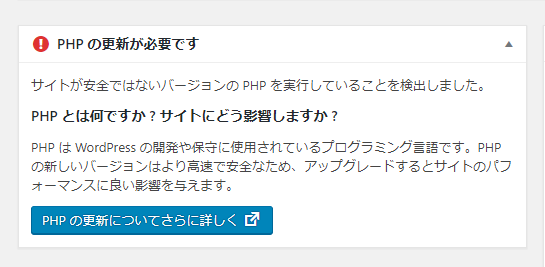
ワードプレスで更新というと、基本はプラグイン、次いでテーマの更新くらい。
プラグインの更新もテーマの更新もワードプレスのダッシュボード内でできるので、更新に戸惑う事はありません。
しかし今回出てきた「PHPの更新が必要です」というメッセージ。
ワードプレスの中を見てもどこに更新する項目が無い!
どこで更新すんねん!!
という人(自分も含む)のために解説です。
PHPの更新 しないとどうなる?
PHPの更新をしないとどのような事が起きるのか、ワードプレスの公式サポートサイトにて紹介されていたので抜粋します。
PHP の最新バージョンには大きく2つの利点があります。
Web サイトがより速くなります。PHP の最新バージョンは以前のバージョンよりも効率的に動作します。最新の対応バージョン (現在は7.3) にアップグレードすると、以前のバージョンに比べてパフォーマンスが最大で3倍〜4倍向上します。
Web サイトがより安全になります。PHP は WordPress と同様にコミュニティによってメンテナンスされています。PHP は非常に人気があるため、ハッカーの標的です。最新のバージョンには最新のセキュリティ機能が実装されていますが、以前のバージョンにはこうした機能が含まれていません。PHP のアップデートは WordPress サイトの安全性にとって非常に重要です。
さらに副次的な利点がいくつもあります。
速い WordPress サイトは検索エンジンに高く評価されます。したがって検索ランクが上がります。
速いサイトは訪問者の滞在時間が長くなります。訪問者は読み込みに長い時間がかかれば離脱しますが、パフォーマンスが良ければサイトはその分効果的になります。
高いセキュリティを保つサイトはハッカーに対してより安全です。サイトがハッキングされれば対応コストがかかりますし、サイトの評判も下がります。
出典元:Update PHP | WordPress.org
エックスサーバーでPHPの更新をしよう!
結論から言うと、PHPの更新はサーバーの管理画面から行います。
今回PHPの更新方法を紹介するのはエックスサーバーです。
特に難しい作業でもないので、画像を入れながらガシガシと紹介していきたいと思います。
まずはサーバーパネルにログインしましょう!
①PHP Ver. 切替を選択
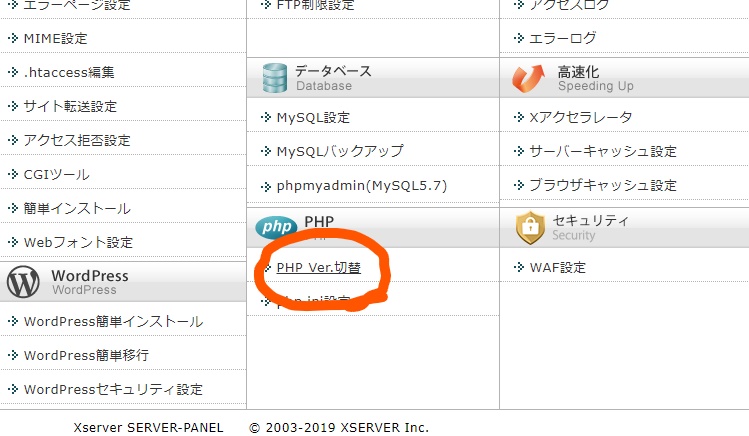
中央下部にあるPHP項目から「PHP Ver.切替」を選択します。
②更新するドメインを選択
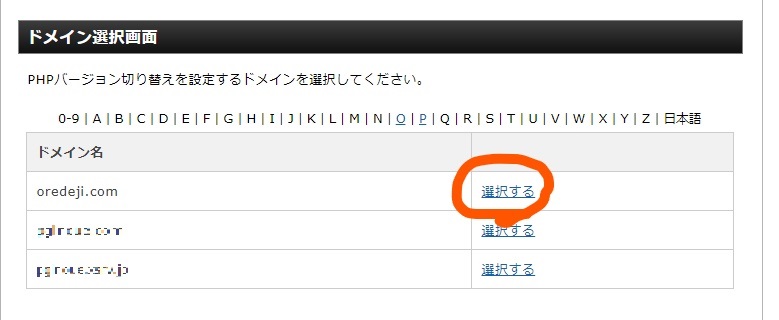
自分のドメイン一覧が表示されるので、更新するドメインを選択しましょう。
③PHPを更新する
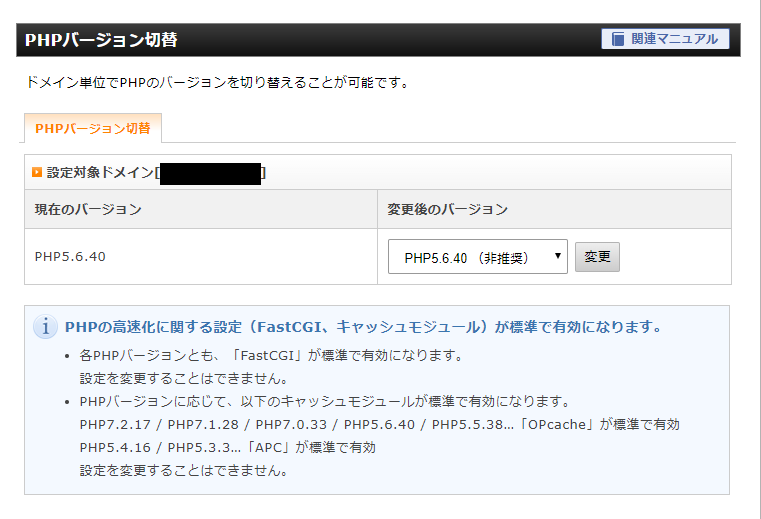
画像の黒塗りの場所は選択したドメインです。
(更新するドメインは、このサイトではないので隠しています)
「PHPの更新が必要です」というメッセージが出たドメインには
PHP5.6.40(非推奨)と表示されていました。
プルダウンメニューから最新のPHPを選択して「変更」をクリック。
更新が終ったら
ワードプレスのダッシュボードにログインし、
「PHPの更新が必要です」のメッセージが消えた事を確認しましょう。
以上で終了です。
お疲れさまでした!










